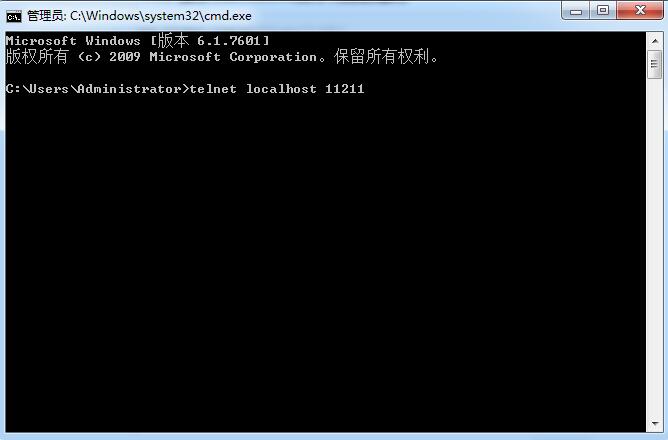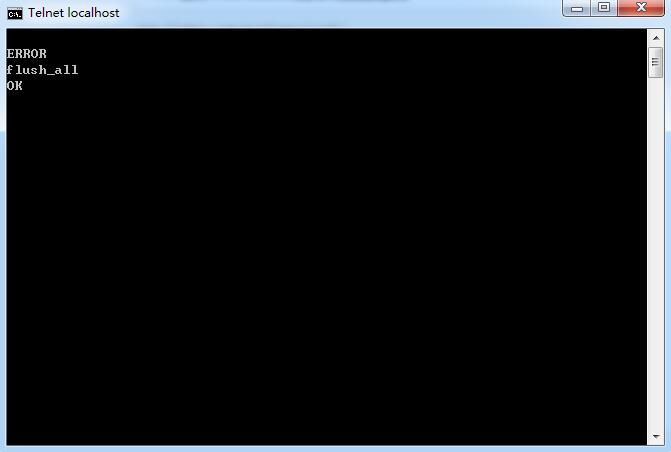PHP 数字前面补零 固定位数补0
在处理订单编号的时候,需要固定位数的数字,比如需要固定四位数格式
1->0001
56->0056
288->0288
1992->1992
可以使用php内置函数str_pad() 函数把字符串填充为新的长度。
str_pad(string,length,pad_string,pad_type)
//参数 描述
string //必需。规定要填充的字符串。
length //必需。规定新的字符串长度。如果该值小于字符串的原始长度,则不进行任何操作。
pad_string //可选。规定供填充使用的字符串。默认是空白。
pad_type //可选。规定填充字符串的哪边。
//可能的值:
STR_PAD_BOTH - //填充字符串的两侧。如果不是偶数,则右侧获得额外的填充。
STR_PAD_LEFT - //填充字符串的左侧。
STR_PAD_RIGHT - //填充字符串的右侧。默认。
例子:
$num=128;
$num=str_pad($num,4,"0",STR_PAD_LEFT);
echo $num;
输出
0128